Edukien taula
Tutorialak Outlook-en egutegi partekatua sortzeko modu desberdinak erakusten ditu Office 365-en eta Exchange-n oinarritutako kontuetan, Outlook-en egutegia Exchange gabe nola partekatu eta sinkronizazio-arazo ezberdinak nola konpondu azaltzen du.
Zure lankideei, lagunei eta senideei zure ordutegian zer dagoen jakin nahi al diezu zure denbora libreak ikus ditzaten? Modurik errazena Outlook-eko egutegia haiekin partekatzea da. Tokian instalatutako mahaigaineko aplikazio bat edo Outlook Online, zure erakundeko Exchange Server kontu bat edo etxean POP3 / IMAP kontu pribatu bat erabiltzen duzunaren arabera, aukera desberdinak izango dituzu zure eskura.
Tutorial honek ardatza du. Outlook mahaigaineko aplikazioa Exchange zerbitzari batekin eta Outlook-erako Office 365-ekin batera erabiltzen da. Outlook Online erabiltzen ari bazara, ikusi Nola partekatu egutegia Outlook-en sarean.
Outlook egutegia partekatzea
Microsoft Outlook-ek egutegia partekatzeko aukera ezberdin batzuk eskaintzen dituenez, oso garrantzitsua da aukera bakoitzak zer egiten duen zehatz-mehatz ulertzea, zure beharretarako egokiena dena aukeratzeko.
Egutegia partekatzeko gonbidapena bidaltzea
Beste erabiltzaileei gonbidapena bidaliz gero, zure egutegia beren Outlook-en ikusteko aukera ematen diezu. Hartzaile bakoitzarentzat sarbide-maila desberdinak zehaztu ditzakezu, eta partekatutako egutegia automatikoki eguneratuko da bere aldetik. Aukera hau eskuragarri dagoaldaketa gehiagorik ez eta parte-hartzaile guztiek kopia bat edukitzea nahi.
Zure Outlook-eko egutegiaren argazki bat posta elektronikoz bidaltzeko, egin urrats hauek:
- Egutegiko karpetatik, joan Hasierako fitxa > Partekatu taldea eta sakatu E-posta egutegia . (Bestela, egin klik eskuineko botoiarekin nabigazio-paneleko egutegian, eta sakatu Partekatu > E-posta egutegia... )
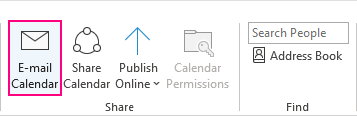
- Egutegia goitibeherako zerrendan, aukeratu partekatu nahi duzun egutegia.
- Data-tartea koadroetan, zehaztu denbora-tartea.
- Xehetasuna goitibeherako zerrendan, hautatu partekatu beharreko xehetasun kopurua: Eskuragarritasuna soilik , Detaile mugatuak edo Detaile osoa .
Aukeran, egin klik Erakutsi botoian <1 aukeran>Aurreratua eta konfiguratu aukera gehigarriak:
- Aukeratu elementu pribatuak eta eranskinak sartu nahi dituzun ala ez.
- Hautatu posta elektronikoaren diseinua: eguneroko ordutegia edo gertaeren zerrenda.
Amaitutakoan, sakatu Ados.
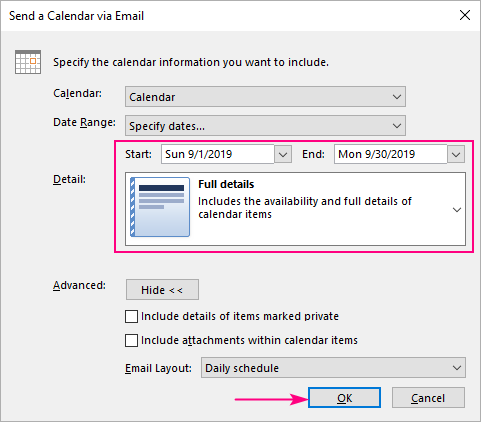
Zure hartzaileek mezu elektroniko bat jasoko dute eta egutegiaren xehetasunak zuzenean ikusi ahal izango dituzte mezuaren gorputzean. Edo goiko aldean dagoen Ireki egutegi hau botoian klik egin dezakete edo egin klik bikoitzaerantsitako .ics fitxategia egutegia Outlook-era gehitzeko.
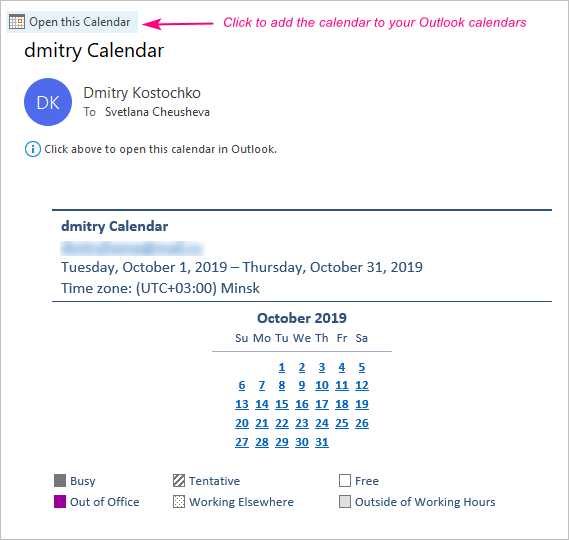
Oharrak:
- Eginbide hau Outlook 2016, Outlook 2013-en onartzen da. eta Outlook 2010, baina jada ez dago eskuragarri Outlook 2019 eta Outlook for Office 365-ekin. Bertsio berrietan, zure egutegia ICS fitxategi gisa esporta dezakezu eta fitxategi hori beste pertsona batzuekin parteka dezakezu, euren Outlook-era edo beste batera inportatu ahal izateko. egutegiaren aplikazioa.
- Hartzaileek zure egutegiaren kopia estatikoa lortzen dute zehaztutako data tarterako, baina ez dute ikusiko egutegian egiten duzun aldaketarik posta elektronikoz bidali ondoren.
Horrela sortu da Outlook-en partekatutako egutegi bat. Eskerrik asko irakurtzeagatik eta datorren astean gure blogean ikustea espero dut!
Exchange eta Office 365 kontuak eta baita Outlook.com eta Outlook Online (Outlook web-ean edo OWA) ere. Ikusi Outlook-eko egutegia nola partekatu.Egutegia sarean argitaratzea
Zure Outlook-eko egutegia sarean argitaratuz gero, edonori eman diezaiokezu aukera arakatzaile batean web orri gisa ikusteko edo ICS bat inportatzeko. beren Outlook-era estekatu. Ezaugarri hau eskuragarri dago Exchange-n oinarritutako kontuetan, WebDAV protokoloa onartzen duen web-zerbitzari baterako sarbidea duten kontuetan, sareko Outlook eta Outlook.com. Ikusi Outlook-eko egutegia nola argitaratzen den.
Egutegiko argazki bat posta elektronikoz bidaltzea
Zure egutegiaren kopia estatiko bat bidaltzen zaio hartzaileari posta elektronikoko eranskin gisa. Hartzaileak zure hitzorduen argazki bat besterik ez du ikusiko mezu elektronikoa bidali duzun unean, gero egingo dituzun eguneratzerik ez dute eskuragarri egongo. Aukera hau Outlook 2016, Outlook 2013 eta Outlook 2010-en eskaintzen da, baina jada ez da onartzen Office 365 eta Outlook 2019-n. Ikusi Outlook-eko egutegia posta elektronikoz nola bidali.
Nola partekatu Outlook egutegia
Horretarako. Office 365 edo Exchange-n oinarritutako kontuak, Microsoft-ek automatikoki eguneratzen den egutegia partekatzeko aukera eskaintzen du. Horretarako, partekatzeko gonbidapena bidali besterik ez duzu zure lankideei edo zure enpresatik kanpoko pertsonei.
Oharra. Gure pantaila-argazkiak Outlook-en Office 365-en atera ziren. Exchange Server kontuen urratsak Outlook 2019, Outlook 2016, Outlook 2013 etaOutlook 2010 funtsean berdinak dira, nahiz eta interfazean desberdintasun txikiak egon daitezkeen.
Zure Outlook-eko egutegia partekatzeko, egin urrats hauek:
- Ireki zure egutegia Outlook-en.
- Hasierako fitxan, >Kudeatu egutegiak taldean, egin klik Partekatu egutegia eta hautatu goitibeherako menuan nahi duzuna.
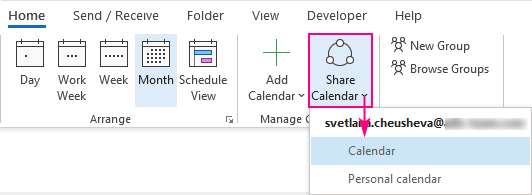
Zure erakundeko edo kanpoko pertsonei partekatzeko gonbidapena bidaltzeko, egin klik Gehitu botoian.
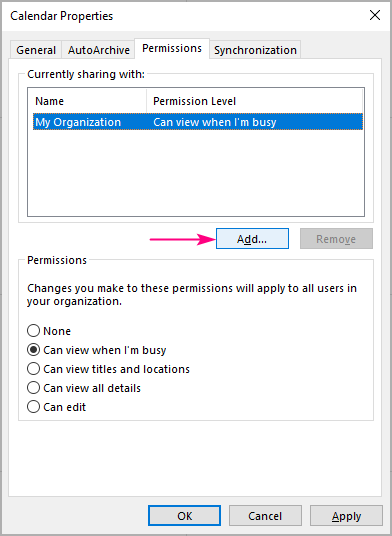
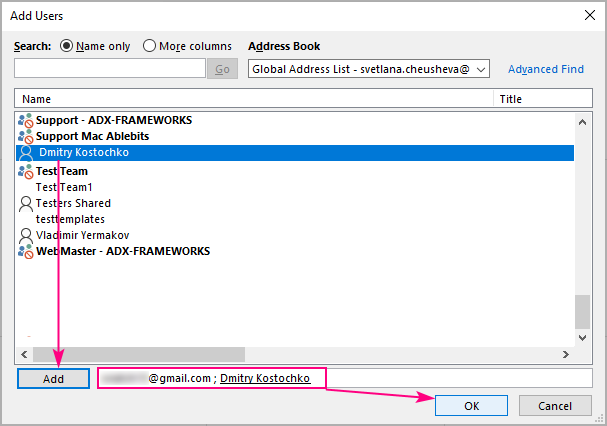
Oharra. Norbaiten izenaren ondoan dagoen debeku-seinaleak (zirkulu-barra-barra) adierazten du egutegia ezin dela erabiltzaile horrekin partekatu.

Partekatze batgonbidapena bidaliko zaio gehitu duzun hartzaile bakoitzari. Zure erakundeko erabiltzaileak Onartu sakatzen duenean, zure egutegia bere Outlook-en agertuko da Egutegi partekatuak atalean. Kanpoko erabiltzaileentzat, prozesua apur bat desberdina da. Xehetasun osoa lortzeko, ikus Nola gehitu partekatutako egutegi bat Outlook-en.
Aholkua. Partekatzea ez da Outlook-eko profil bakoitzerako automatikoki sortutako egutegi lehenetsietara mugatzen. Era berean, sor dezakezu egutegi partekatu berria . Horretarako, zure Egutegiko karpetatik, sakatu Hasierako fitxa > Gehitu egutegia > Sortu egutegi huts berria , gorde nahi duzun edozein karpetan eta gero partekatu goian azaldu bezala.
Utzi Outlook-eko egutegia partekatzeari
Egutegia erabiltzaile jakin batekin partekatzeari uzteko, hau da egin behar duzuna:
- Ireki Egutegiaren baimenak elkarrizketa-leihoa ( Hasierako fitxa > Partekatu egutegia ).
- Baimenak fitxan, hautatu zein erabiltzailea kendu nahi diozun sarbidea eta sakatu Kendu .
- Sakatu Ados .
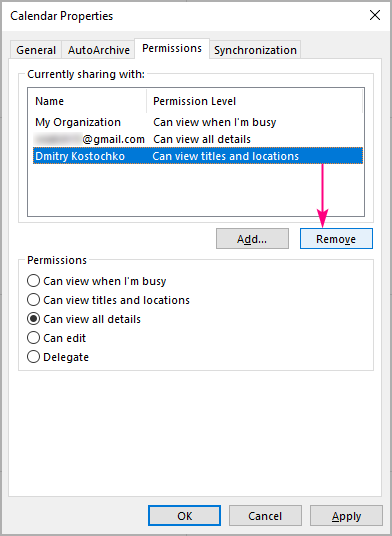
Oharra. Office 365-ek denbora pixka bat behar izan dezake zure egutegia sinkronizatzeko eta erabiltzailearen Outlook-etik kentzeko.
Outlook partekatutako egutegiaren baimenak
Outlook partekatutako egutegi batean, baimenek beste erabiltzaileei eman nahi diezun sarbide-maila adierazten dute. Aukerak desberdinak dira zure erakundeko eta kanpoko erabiltzaileentzat.

Lehenengo hiru mailakbarneko zein kanpoko erabiltzaileei eman diezaieke:
- Lanpetuta nagoenean ikus dezake – hartzaileak lanpetuta zauden orduak soilik ikus ditzake.
- Izenburuak eta kokapenak ikus ditzake : hartzaileak zure erabilgarritasuna ikusiko du, baita gaia eta bileraren kokapena ere.
- Detaile guztiak ikus ditzake - hartzaileak informazio guztia ikusiko du. zure ekitaldiekin erlazionatuta, zuk ikusten duzun bezala.
Bi aukera gehigarri daude zure enpresa barruko pertsonentzat:
- Editatu dezake –. hartzaileak zure hitzorduaren xehetasunak edita ditzake.
- Delegatua : zure izenean jarduteko aukera ematen du, adibidez, zuretzako bilera-eskaerei erantzuteko eta hitzordu berriak sortzeko.
Bat. Aukera gehiago dago eskuragarri zure erakunde osoarentzat, ez erabiltzaile indibidualentzat:
- Inor ez : ez dago zure egutegirako sarbidea.
Nola aldatu partekatutako egutegia. baimenak
Une honetan zure egutegirako sarbidea duen norbaiten baimenak aldatzeko, egin hau:
- Eskuin-c miazkatu helburuko egutegia Nabigazio panelean eta hautatu Partekatzeko baimenak testuinguru-menuan. (Edo sakatu Partekatu egutegia Hasiera fitxan eta hautatu egutegia).
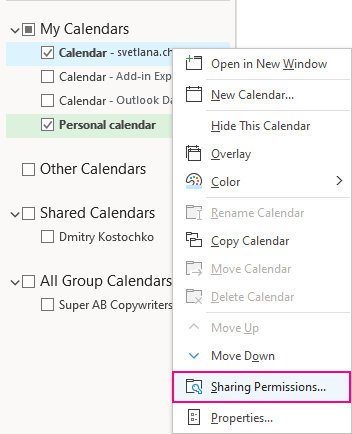
Hau izango da. ireki Egutegiaren propietateak elkarrizketa-koadroa Baimenak fitxan, zure egutegia une honetan partekatzen ari den erabiltzaile guztiei eta haien baimenak erakutsiz.

Hartzaileari baimenak dituela jakinaraziko zaio. aldatu egin da, eta eguneratutako egutegiaren ikuspegia euren Outlook-en bistaratuko da.
Outlook partekatutako egutegiko baimenak ez dira funtzionatzen
Arazo eta akats gehienak konfigurazio- edo baimen-arazo ezberdinengatik gertatzen dira. Jarraian, arazo ohikoenak eta horiek konpontzeko modua aurkituko duzu.
Outlook partekatzeko egutegia grisa edo falta da
Partekatu egutegia botoia grisa bada edo erabilgarri ez badago. Outlook-en, ziurrenik ez duzu Exchange konturik, edo zure sareko administratzaileak zure konturako egutegia partekatzea desgaitu du.
"Ezin da egutegi hau partekatu" errorea
Baduzu. Ezin da partekatzeko gonbidapenak bidali "Egutegi hau ezin da pertsona batekin edo gehiagorekin partekatu..." erroreagatik, agian gehitu duzun helbide elektronikoa baliogabea da, edo Office 365 talde batean edo zure partekatze-zerrendan. dagoeneko.
Egutegiko baimenak partekatzea ez eguneratzen
Askotan, Baimenen zerrendako sarrera zaharkituek eta bikoiztuek arazoak sortzen dituzte. Hau konpontzeko, ireki Egutegiaren propietateak elkarrizketa-koadroa Baimenak fitxan eta egiaztatu erabiltzailearen zerrendan sarrera bikoiztuak dauden. Era berean, kendu zure erakundea utzi duten edo egutegian sartzeko baimenik ez duten erabiltzaileak. Foro batzukjakinarazi du lehenetsitakoez gain egungo baimen guztiak kentzeak arazoa konpontzen duela. Aurreko iradokizunetako batek ere ez badu laguntzen, saiatu Outlook-en konponketa orokor hauek:
- Desaktibatu cachean gordetako Exchange modua. Argibide zehatzak hemen aurki ditzakezu.
- Eguneratu Office azken bertsiora.
- Hasi Outlook modu seguruan. Horretarako, itsatsi outlook /safe bilaketa-koadroan eta sakatu Sartu.
Arazoak jarraitzen badu, arrazoia Exchange Server aldean egon daiteke, beraz, saiatu zure informatikariekin harremanetan jartzen laguntza eskatzeko.
Nola partekatu Outlook egutegia Exchange gabe
Aurreko ataletan deskribatutako partekatze-eginbidea Office 365 eta Exchange-n oinarritutako Outlook kontuekin soilik dago erabilgarri. Outlook aplikazio autonomo gisa erabiltzen baduzu POP3 edo IMAP kontu pertsonal batekin, kontuan hartu aukera hauek.
Argitaratu zure egutegia linean
Argitaratu Outlook-eko egutegia sarean, eta partekatu HTML esteka egutegia arakatzaile batean irekitzeko edo ICS esteka bat Interneteko egutegira harpidetzeko. Informazio gehiago lortzeko, ikusi:
- Nola argitaratu egutegia Outlook Online-n
- Nola gehitu Interneteko egutegia Outlook mahaigainean
- Nola harpidetu Interneteko egutegian Outlook sarean
Eraman zure egutegia Outlook.com-era eta, gero, partekatu
Argitaratzeak ez badu funtzionatzen, modurik errazena berri bat sortzea izan daiteke.lehendik dagoen egutegi bat Outlook.com-era inportatzea eta, ondoren, bere egutegia partekatzeko funtzioa erabiltzea.
Kontuan izan zure egutegiaren benetako kopia bat mantendu beharko duzula Outlook.com-en eguneraketa gehiago sinkronizatzeko nahi badituzu. automatikoki.
Argibide zehatzetarako, ikusi:
- Nola gorde Outlook-eko egutegia .ics fitxategi gisa
- Nola inportatu iCal fitxategia Outlook.com-era
- Nola partekatu egutegia Outlook.com-en
Nola argitaratu Outlook-eko egutegia
Egutegia hainbat erabiltzailerekin partekatu nahi duzunean gonbidapen indibidualak bidali gabe, egin dezakezu argitaratu egutegia sarean eta eman zuzeneko esteka jendeak zuzenean ikusteko.
Hona hemen Outlook-etik egutegi bat argitaratzeko urratsak:
- Egutegia karpetatik, joan Hasierako fitxan > Partekatu taldean, eta egin klik Argitaratu linean > Argitaratu WebDAV zerbitzarian …
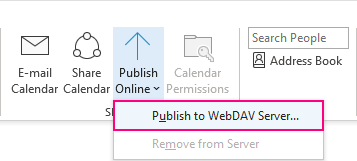
- Argitaratze-leihoan kation koadroan, sartu zure WebDAV zerbitzariaren kokapena.
- Aukeratu Denbora tartea .
- Xehetasuna goitibeherako zerrendatik , hautatu zer sarbide mota eman nahi duzun: Eskuragarritasuna soilik , Detaile mugatuak (erabilgarritasuna eta gaiak) edo Xehetasun osoa .
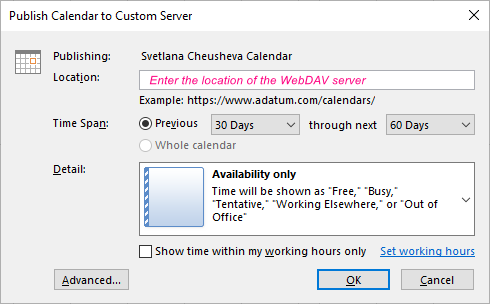
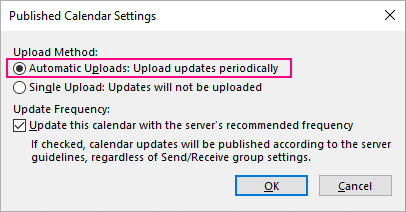
Outlook-ek argitalpena behar bezala amaitu den ala ez jakinaraziko dizu.
Oharrak:
- Eginbide hau erabiltzeko, World Wide Web Distributed Authoring and Versioning (WebDAV) protokoloa onartzen duen web zerbitzari baterako sarbidea izan behar duzu.
- <4 batean>Trukatu posta elektronikoko kontua, Argitaratu egutegi hau aukera ikusiko duzu, egutegia zuzenean zure Exchange zerbitzarian argitaratzeko aukera ematen duena WebDAV zerbitzariaren ordez.
- Office batekin. 365 kontua, WebDAV zerbitzari batean ere argitara dezakezu, baldin eta {Anonymous:CalendarSharingFreeBusySimple} partekatze-politikatik kentzen bada. Mesedez, jarri harremanetan zure administratzailearekin informazio gehiago lortzeko.
- Horrelako aukerarik ez badago zure Outlook-en erabilgarri, erabili Outlook sarean edo Outlook.com zure egutegia linean argitaratzeko.
Nola Outlook-eko egutegiaren argazkia mezu elektroniko batean partekatzeko
Zure egutegiaren kopia eguneratu ezin den bat partekatu nahi baduzu, bidali mezu elektroniko bat eranskin gisa. Aukera hau erabilgarria izan daiteke, adibidez, gertaeren egutegi baten azken bertsioa egin duzunean, zeina menpe dagoen

